¿Cómo cambiar el color o eliminar el subrayado de los hipervínculos en Word?
Cuando insertas hipervínculos en Word, el color predeterminado del hipervínculo es azul. Y si deseas cambiar el color del hipervínculo o eliminar los subrayados de los hipervínculos, puedes seguir los siguientes pasos:
Cambiar el color de los hipervínculos en Word
Eliminar el subrayado de los hipervínculos en Word
Herramientas de productividad recomendadas para Word
Kutools for Word: Integrando IA 🤖, más de 100 funciones avanzadas ahorran el 50% de tu tiempo en el manejo de documentos.Descarga gratuita
Office Tab: Introduce pestañas similares a las de un navegador en Word (y otras herramientas de Office), simplificando la navegación entre múltiples documentos.Descarga gratuita
Cambiar el color de los hipervínculos en Word
Office Tab: Añade interfaces con pestañas a Word, Excel, PowerPoint... |
Mejora tu flujo de trabajo ahora.Más información sobre Office Tab Descarga gratuita |
1. En la pestaña Inicio.
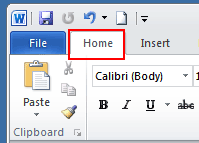
2. Haz clic en el pequeño icono debajo de Cambiar Estilos para abrir la ventana Estilos.

3. Haz clic en el menú desplegable Hipervínculo > Modificar…
Nota: esta opción solo aparecerá si tu documento contiene un hipervínculo.

4. En la ventana Modificar, haz clic en el color azul (color predeterminado) y elige tu color preferido desde el menú desplegable.

5. Haz clic en Aceptar para aplicar el cambio.
Eliminar el subrayado de los hipervínculos en Word
1. Haz clic en la pestaña Inicio, y luego ve a hacer clic en el botón de inicio de Estilos para mostrar el panel Estilos. Ver captura de pantalla:

2. En el panel Estilos, haz clic en el ícono desplegable o haz clic derecho en Hipervínculo, y luego haz clic en Modificar desde el menú desplegable Hipervínculo. Ver captura de pantalla:
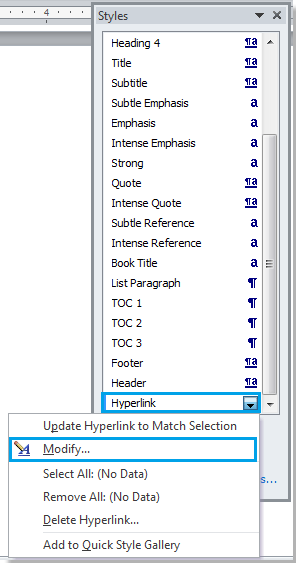
3. En el cuadro de diálogo Modificar Estilo, haz clic en el botón Subrayado y luego haz clic en Aceptar para cerrar el cuadro de diálogo. Ver captura de pantalla:
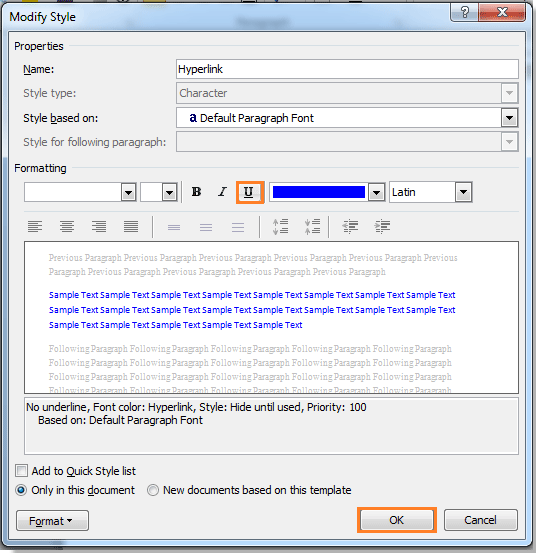
4. Luego cierra el panel Estilos si ya no lo necesitas. Puedes ver el resultado como se muestra a continuación:
 |
 |
Artículos Relacionados:
- Eliminar todas las líneas horizontales del documento de Word
- Eliminar todos los comentarios del documento en Word
- Eliminar todos los marcadores en Word
Las mejores herramientas de productividad para Office
Kutools para Word - ¡Mejora tu experiencia en Word con más de 100 funciones extraordinarias!
🤖 Funciones de IA de Kutools: Asistente de IA / Asistente en Tiempo Real / Super Pulir (Mantener Formato) / Super Traducir (Mantener Formato) / Redacción AI / Revisión con IA...
📘 Maestría en Documentos: Dividir páginas / Combinar documentos / Exportar rango en varios formatos (PDF/TXT/DOC/HTML...) / Conversión por lote a PDF...
✏ Edición de cuerpo: Buscar y reemplazar en lote en múltiples archivos / Redimensionar todas las imágenes / Transponer filas y columnas de tablas / Convertir tabla a texto...
🧹 Limpieza sin esfuerzo: Elimina espacios extras / Saltos de sección / Cuadro de texto / Hipervínculos / Descubre más herramientas de eliminación en el grupo Eliminar...
➕ Inserciones creativas: Insertar delimitador de miles / Casilla de Verificación / Botón de Opción / Código QR / Código de Barras / Varias imágenes / Descubre más en el grupo Insertar...
🔍 Selecciones precisas: Selecciona páginas específicas / Tablas / Forma / Párrafo de Encabezado / Mejora la navegación con más funciones de Seleccionar...
⭐ Mejoras destacadas: Navega a cualquier rango / Inserta automáticamente texto repetitivo / Cambia entre ventanas de documento /11 herramientas de Conversión...
🌍 Compatible con más de40 idiomas: Usa Kutools en tu idioma preferido: ¡soporta inglés, español, alemán, francés, chino y más de40 idiomas adicionales!

✨ Kutools para Office – ¡Una sola instalación, cinco potentes herramientas!
Incluye Office Tab Pro · Kutools para Excel · Kutools para Outlook · Kutools para Word · Kutools para PowerPoint
📦 Obtén las5 herramientas en una sola suite | 🔗 Integración perfecta con Microsoft Office | ⚡ Ahorra tiempo y aumenta tu productividad al instante
Las mejores herramientas de productividad para Office
Kutools para Word - ¡Más de 100 herramientas para Word!
- 🤖 Funciones de IA de Kutools: Asistente de IA / Asistente en Tiempo Real / Super Pulir / Super Traducir / Redacción AI / Revisión con IA
- 📘 Maestría en Documentos: Dividir páginas / Combinar documentos / Conversión por lote a PDF
- ✏ Edición de cuerpo: Buscar y reemplazar en lote / Redimensionar todas las imágenes
- 🧹 Limpieza sin esfuerzo: Eliminar Espacios Extras / Eliminar Saltos de sección
- ➕ Inserciones creativas: Insertar delimitador de miles / Insertar Casilla de Verificación / Crear Códigos QR
- 🌍 Compatible con más de40 idiomas: ¡Kutools habla tu idioma – compatible con más de40 idiomas!